
虚拟windows系统安装u盘,轻松制作虚拟Windows系统安装U盘,告别繁琐安装过程
时间:2024-11-02 来源:网络 人气:
轻松制作虚拟Windows系统安装U盘,告别繁琐安装过程

一、准备工具与材料
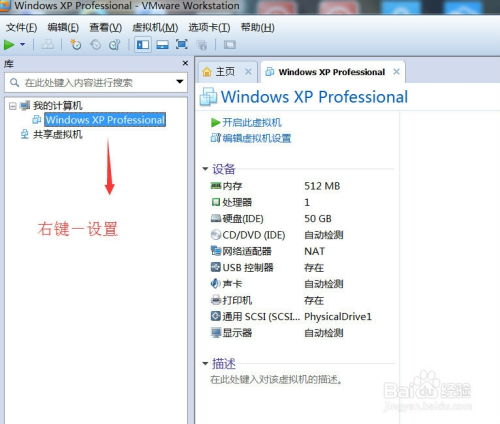
在开始制作虚拟Windows系统安装U盘之前,我们需要准备以下工具和材料:
一个容量不小于8GB的U盘
一台能够上网的Windows电脑
Windows系统ISO镜像文件
U盘启动制作工具(如:Rufus、Windows USB/DVD Download Tool等)
二、制作虚拟Windows系统安装U盘

以下是制作虚拟Windows系统安装U盘的详细步骤:
将U盘插入电脑,并使用U盘启动制作工具打开。
在制作工具中,选择“ISO”选项,并点击“浏览”按钮,找到下载好的Windows系统ISO镜像文件。
选择U盘作为目标设备,并点击“开始”按钮开始制作。
等待制作完成,制作过程中请不要拔掉U盘。
制作完成后,U盘将自动弹出,此时虚拟Windows系统安装U盘已制作完成。
三、使用虚拟Windows系统安装U盘安装系统
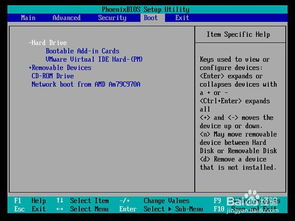
以下是使用虚拟Windows系统安装U盘安装系统的详细步骤:
将虚拟Windows系统安装U盘插入电脑,并重启电脑。
在电脑启动过程中,根据提示按F2、F10、Del等键进入BIOS设置。
在BIOS设置中,将启动顺序设置为从U盘启动,并保存设置。
重启电脑,电脑将自动从U盘启动。
按照屏幕提示进行操作,选择安装Windows系统。
等待系统安装完成,重启电脑。
四、注意事项

在制作和使用虚拟Windows系统安装U盘的过程中,需要注意以下几点:
确保U盘容量不小于8GB,否则可能无法安装完整的Windows系统。
下载Windows系统ISO镜像文件时,请选择官方链接,以保证系统安全性。
在制作U盘启动时,请确保U盘已格式化,并选择正确的文件系统(如FAT32)。
在BIOS设置中,请确保启动顺序设置为从U盘启动。
在安装系统过程中,请耐心等待,不要随意中断。
相关推荐
教程资讯
教程资讯排行













